Posodabljanje vdelane programske opreme

|
Občasno se izda nova različica vdelane programske opreme, v kateri so dodane nove funkcije in s katero se odpravijo težave z obstoječimi funkcijami. Če je nova vdelana programska oprema na voljo, uporabite spodnji postopek za njeno posodobitev v napravi. To lahko naredite samo s skrbniškimi pravicami.
|

|
|
Med posodabljanjem vdelane programske opreme ne izvajajte spodaj navedenih dejanj, saj lahko pride do kritične napake.
Izklop glavnega napajanja
Odklop kabla LAN
Komunikacija (denimo tiskanje) z napravo prek drugega računalnika ali aplikacije*1
Konfiguracija nastavitev stanja mirovanja za računalnik*2
*1 Ob posodabljanju vdelane programske opreme v omrežnem okolju zagotovite, da drugi uporabniki ne izvajajo postopkov, kot je denimo tiskanje.
*2 Vdelana programska oprema se morda ne bo posodobila pravilno, če računalnik preklopi v stanje mirovanja.
|

|
Priprava za posodobitev vdelane programske opremeS spletnega mesta družbe Canon (https://global.canon/) prenesite najnovejšo različico vdelane programske opreme.
Varnostno kopirajte podatke in nastavitve v napravi, če se posodobitev vdelane programske opreme ne izvede pravilno.
Opomba glede postopka posodobitveNaprava se bo nekajkrat znova zagnala.
Če se opravila nadaljujejo, bo postopek posodobitve prekinjen.
Med posodobitvijo se zaslon večkrat preklopi. Traja lahko nekaj časa, da se zaslon preklopi, vendar brskalnika do konca posodobitve ne zapirajte.
|
Preverjanje različice vdelane programske opreme
Različico vdelane programske opreme v napravi preverite pred postopkom posodobitve in po njem.
1
Zaženite vmesnik Remote UI (Oddaljeni uporabniški vmesnik). Zagon oddaljenega uporabniškega vmesnika
2
Na strani portala kliknite [Status Monitor/Cancel]. Zaslon vmesnika Remote UI (Oddaljeni uporabniški vmesnik)
3
Kliknite [Device Information].
4
Preverite različico, prikazano v [Controller] v [Version Information].
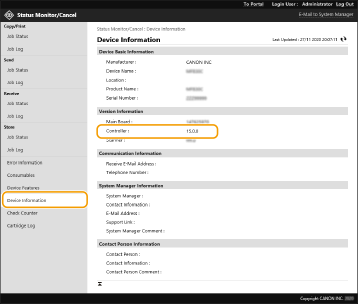
Zagon posodobitve vdelane programske opreme
1
Zaženite vmesnik Remote UI (Oddaljeni uporabniški vmesnik). Zagon oddaljenega uporabniškega vmesnika
2
Na strani portala kliknite [Nastavitve/Registracija]. Zaslon vmesnika Remote UI (Oddaljeni uporabniški vmesnik)
3
Kliknite [License/Other]  [Register/Update Software].
[Register/Update Software].
 [Register/Update Software].
[Register/Update Software].4
Kliknite [Manual Update].
5
Kliknite [Izberi datoteko], izberite želeno posodobitev vdelane programske opreme in kliknite [Next].
6
Kliknite [Yes].
Če se prikaže sporočilo [The firmware is updated. Restart the device.], izklopite napravo in jo znova vklopite. Izklop/vnovični zagon naprave